Shaxda tusmada
Isticmaalayaal badan oo Android ah ayaa maanta la halgamaya qalabkooda oo aan si toos ah isku xidhin si loo sameeyo xidhiidh. Waa duni uu qof kastaa si joogto ah ugu wareego goob cusub si uu ugu raaxaysto gelitaanka wifi-ga guriga iyo isku xidhka Internetka ee talefanka oo degan 'ma helo ogeysiisyada taleefanka waqtigii loogu talagalay, taleefankuna si toos ah uma xirmi karo.
>Waa wax laga xumaado marka taleefanada ay lumiyaan awoodda ay ku sawiraan oo ay aqbalaan shabakadaha wifi-ga ee jira. Nidaamka hawlgalka Android wuxuu dalbanayaa in macmiilku doorto shabakadda si uu u helo qalab Android ah oo ku xiran.Waxaan isku daynay inaan ku dhex raadino wararkii ugu dambeeyay ee dhibaatada ku dhawaad telefoon kasta oo Android ah oo aan taxno tilmaanta tallaabo-tallaabo isla arrinta iyo khaladka isku mid hagaaji. Waxaan rajaynaynaa inaad u hesho waxa ku jira mid waxtar leh.
Liiska beddelka ah ee lagu hagaajinayo Android-ka si toos ah uguma xidhna arrinta Wi-Fi:
#1 Dib u billow qalabkaaga Android
> Xalka ugu horreeya ee ugu caansan waa in dib loo bilaabo qalabkaaga> Tallaabada 1:Riix Badhanka Korontadaoo hayso dhowr ilbiriqsi.> Tallaabada 2:Liiska xulashooyinka ayaa ka soo muuqan doona shaashadda—taabo Dib u bilow.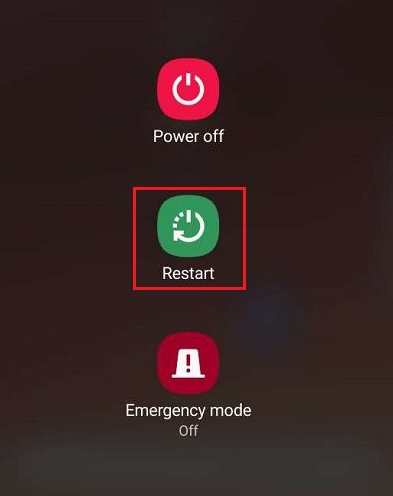
Haddii aaladda aysan muujin Dib u bilow
7>ikhtiyaarka shaashadda, waxaad ku dhejin kartaa Power off doorashada. Markaas taabo oo mar kale qab batoonka korontadu si aad shid.

#2Tirtir shabakadaha la keydiyay
> Badanaa, ilowda shabakad keydsan iyo tirtirida macluumaadka shabakada wi-fi ee la ilaaliyo waxay kaloo gacan ka geysan kartaa hubinta arrinta. > Tallaabo 1:Tag Settingsmenu ee qalabkaaga Android.>Tallaabo 2: Taabo Network & Internet laga bilaabo menu-ka.
 >
>>Tallaabo 3: Dooro Wi fi : Menu-ga dejinta Wi-Fi, waxaad arki doontaa liiska shabakadaha wi-fi. Taabo oo hay magaca shabakadda wi-fi
 >> Tallaabada 5:Taabo Iska ilow shabakadda.>
>> Tallaabada 5:Taabo Iska ilow shabakadda.> >
># 3 Dib ugu xidh qalabka shabakada wifi
Kadib marka aad tirtirto shabakadaha wi-fi ee hore loo kaydiyay, waxa aad dib ugu xidhi kartaa shabakada wi-fi ee aad door bidayso. Markaa waxaa jirta fursad fiican oo ay ku xallin karto arrinta wi-fi-gaaga
>Tallaabada 1: Tag Settings.
> Tallaabo 2:Taabo Shabakadda & Internetee shaashadda.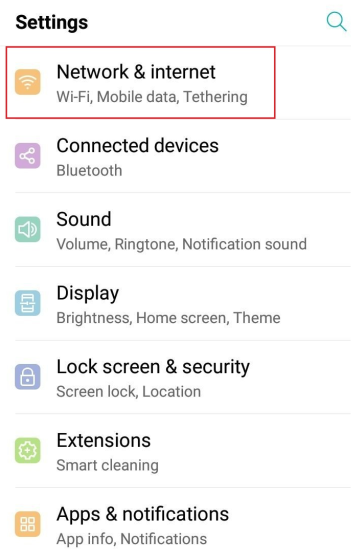 >
>>Tallaabada 3: Dooro Wi fi oo shid.
 >>
>>Tillaabada 4: Haddii aanu jirin nidaam sugitaan oo cayiman, markaa shabakada furan ayaa si toos ah ugu xidhmi doonta. Waxaad arki doontaa ku xidhan oo ku qoran magaca shabakada wi-fi Waxa jira xidhiidh toos ah wifi xataa marka aad hore ugu xidhay.
>>Waxaa laga yaabaa inaad rabto inaad ku xidho shabakad wi-fi cusub hadii aanad doonayn inaad isticmaasho shabakadaha furan ee aad leedahay ku xiran hore. Kadib, waxaad ku xidhi kartaa mid cusub oo ka mid ah liiska shabakadaha dadweynaha. Haddii kale,Haddii ay tahay shabakad qarsoon, waa in aad taqaanaa aqoonsiga saxda ah ee isku xirka.Si aad xiriir ula sameyso shabakad wi-fi cusub ah.
Tallaabada 1: Meejinta wi-fi-ga, waxaad arki doontaa liiska dhammaan shabakadaha wifi-ga ee jira. Dooro midka aad doonayso inaad ku samaysato xidhiidh internet oo cusub.
>>Tallaabo 2: Geli password si aad u gasho shabakada wi-fi .

Tallaabada 3: Taabo Ku xidh .
Sidoo kale eeg: Ma ku isticmaali kartaa WiFi Taleefanka Deman?
Si aad xidhiidh ula samaysato shabakad qarsoon.
Shabakadaha wi-fi-ga gaarka ah waa qarsoon yihiin mana furna. Sidaa darteed, kama heli doontid liiska kuwa la heli karo. Haddi aad rabto in aad ku xidho shabakada wi-fi sidaan oo kale ah raac talaabooyinkan hoose 0> Tallaabada 2: Geli saxda Magaca Shabakada ama SSID , nooca Security ,iyo Passwordka > gacanta ah ikhtiyaarka ku jira qalabkaaga > >Hal xalal baahsan oo ka jawaabaya dhibaatada wi-fi-gaaga waa ikhtiyaarka isku xidhka tooska ah ee ka baxsan dhammaan sifooyinka taleefankaaga. Laakin, marka hore, waa inaad hubisaa inaad shiday ikhtiyaarka taleefankaaga
>Tallaabada 1: Tag Settings.
> Tallaabo 2:Taabo Shabakadda & Internet.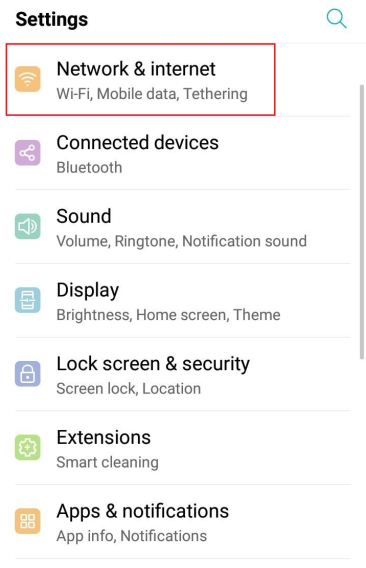 >
>Tallaabo 3: guji Wi fi shaashadda 4: Dooro Wi-Fi dookhyada .
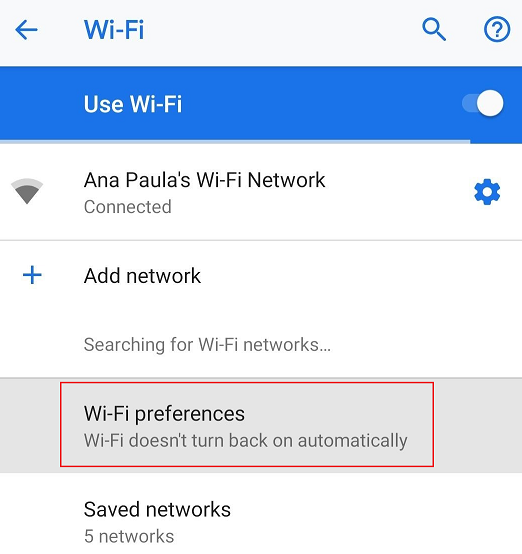 > Tallaabo5:Waxaa jira beddelka Ku xidhid furaha shabakadaha. Daariddu waxay si toos ah u dami doontaa ikhtiyaarka ah in si toos ah loogu xidho shabakado wi-fi furan oo tayo sare leh si loo sameeyo isku xidhka
> Tallaabo5:Waxaa jira beddelka Ku xidhid furaha shabakadaha. Daariddu waxay si toos ah u dami doontaa ikhtiyaarka ah in si toos ah loogu xidho shabakado wi-fi furan oo tayo sare leh si loo sameeyo isku xidhka
#5 Dib u bilaw routerkaaga iyo modemkaaga
>Haddii aad Waxaad geli kartaa modem-ka iyo router-ka shabakadda ee aad rabto inaad ku xidhid wi-fi-ga, raac goobaha hoose si aad taageero u hesho.Tallaabo 1: Ka raadi fiilada korontada modem-ka oo ka saar.
Modem-yada qaar, laydhku ma damiyo xataa marka aad xadhigga korontada ka jarto. Kadibna, waa inaad sidoo kale ka saartaa batteriga qalabka. Laakin xasuuso inaad dib ugu celiso meesha ka hor inta aanad dib ugu xidhin fiilada korontada modemka
>Tallaabo 2: Si la mid ah, hel badhanka power ee router-ka riix si aad damiso. Sidoo kale, haddii routerkaaga uu leeyahay fiilo koronto ah sida modem-ka, ha iloobin inaad gooyso.
Sidoo kale eeg: Dhammaan waxaad u baahan tahay inaad ka ogaato ku saabsan Smart Microwave Wifi> 27>Adeeg bixiyayaasha internetka maalmahan waxay macaamiisha siiyaan adeegyada Wireless Gateways. Waxay ka dhigan tahay in labada qalab ee internetka ay ku yimaadaan hal qalab. Haddii aad haysato qalab noocaas ah, ka dib ka bood tallaabada u dambaysa.
> Tallaabada 3:Sug in muddo ah, ilaa 30 ilbidhiqsi.> Tallaabo 4:Ugu danbayn, fiilooyinka korontada ku xidho labada router iyo modem-ka. Iftiinka korontadu wuxuu shidi doonaa aaladahaSidaas darteed, modem-ka iyo router-ku waxay qaadan doonaan waqti ka hor inta aysan bilaabin shaqada.
> # 6Hubi isku xidhka fiilada saxda ah ee modem-ka iyo router>Mararka qaar, arrimaha wi-fi-ga waxa laga yaabaa inay soo baxaan sababtoo ah xidhiidhka jaban ee modem kaaga iyo routerkaaga. Raac dejinta hoose si aad u hubiso inuu taleefankaaga ku xidhi karo shabakada kuugu dhow> <2 Waa inay xiriir wanaagsan la leedahay modemka laftiisa, iyo sidoo kale isha korontada. Hubi haddii laydhka korantadu uu ku dhex jiro aaladda> Tallaabo 2:Marka xigta, hubi fiilada si toos ah ugu xidhaysa bixiyaha adeegga internetka. Waxaa laga yaabaa in aad haysato khadka fiilada, khadka Fiber, ama khadka taleefanka.Hubi xidhiidhka fiilada ee router-ka.
> <2 Waa in ay leedahay xiriir wanaagsan oo u dhexeeya router-ka iyo barta korontada. Hubi haddii laydhka korontadu shidan yahay on> Goobaha kale ee hoose waa in la hubiyo in nalka modem-ka iyo router-ku ay shidan yihiin. Marka uu jiro isku xidhka wi-fi xasiloon, iftiinka ayaa tilmaamaya.#8 La xidhiidh adeeg bixiyahaaga
Haddii aanay waxba shaqayn, weydii bixiyaha adeegyada xogta internetka iyo mobaylka inay ku taageeraan oo xaliyaan Arinta.
> #9 Ka saar apps-ka aan loo baahnaynAabka sida Batteriga kaydiyaiyo hibernatorswaxa laga yaabaa inay si toos ah u damiso wifi-ga marka aanad isticmaalin xogta mobaylka. Wifigaagu ma shaqayn doono sababtoo ah abka wuu damiyay markii aanad isticmaalayn xogta mobaylka. Ka saar app-ka taleefankaaga.#10 Hubi haddii qalabkaagu ku jiro xadka
Si aad u hesho xidhiidh aad u wanaagsan, waa inaad hubisaa in qalabkaagu si fiican ugu dhex jiro xogta kala duwan ee router wifi.
> Isku soo wada duub> Isticmaalayaasha Android ayaa maalmahan si isa soo taraya ula halgamaya ugana cabanaya arrinta. Waxay caddaysay inay hoos u dhac weyn ku tahay macaamiisha isticmaalaya taleefannada casriga ah ee Android. Waxaan ku talinay xalal kala duwan oo isku mid ah, mid ka mid ahna waa hubaal inuu ku caawinayo. Isku day beddel kasta mid mid sida uu yahay, waxaana hubaal ah in aad hal mar xal u heli doonto arrinta.

